De ce CCleaner Portable este util atunci când călătorești și folosești calculatoare publice
Ferestre Din 10 C Cleaner Erou / / March 17, 2020
Ultima actualizare la

Calculatoarele publice sunt notoriu lent, deoarece fișierele Junk care se acumulează. CCleaner vă poate ajuta să curățați gunoiul, să îmbunătățiți performanțele și să vă protejați confidențialitatea.
Calculatoarele publice de la cafenele, biblioteci și hoteluri pot fi nebunește lent. Acest lucru se datorează faptului că, după atâția oameni utilizează calculatoarele pentru o mare varietate de motive, fișierele nesecate care se acumulează pe aceste sisteme. Toate lucrurile pentru care nu ai nevoie cu adevărat de CCleaner pe computerul de acasă, trebuie să îl ai pentru un computer public.
Aceste lucruri includ:
- Curățați fișierele nesecate care încetinesc sistemul.
- Ștergeți istoricul browserului și toate cookie-urile pentru a vă proteja confidențialitatea.
- Șterge fișierele temporare și reciclați coșul pentru a vă ajuta să vă ștergeți piesele.
- Reduce numărul de aplicații de pornire, astfel încât să puteți reporni și să rulați mai repede.
- Remediază problemele de registru astfel încât sistemul să funcționeze mai rapid.
Rețineți că unele funcții CCleaner nu vor funcționa pe un computer public fără acces administrativ la sistem. Dar majoritatea o vor face.
Așadar, aruncăm o privire asupra modului în care puteți utiliza CCleaner Portable atunci când călătoriți pentru a menține calculatoarele publice pe care le folosiți rulează mai rapid, protejând în același timp confidențialitatea.
Cum se instalează CCleaner Portable
Pentru a începe, descărcați CCleaner-portabil. După ce descărcați fișierul zip, dezarhivați tot conținutul într-un folder de pe hard disk. Apoi, creați un nou folder pe unitatea USB numită „CCleaner Portable” și copiați fișierele extrase pe unitatea USB din care doriți să rulați CCleaner Portable.
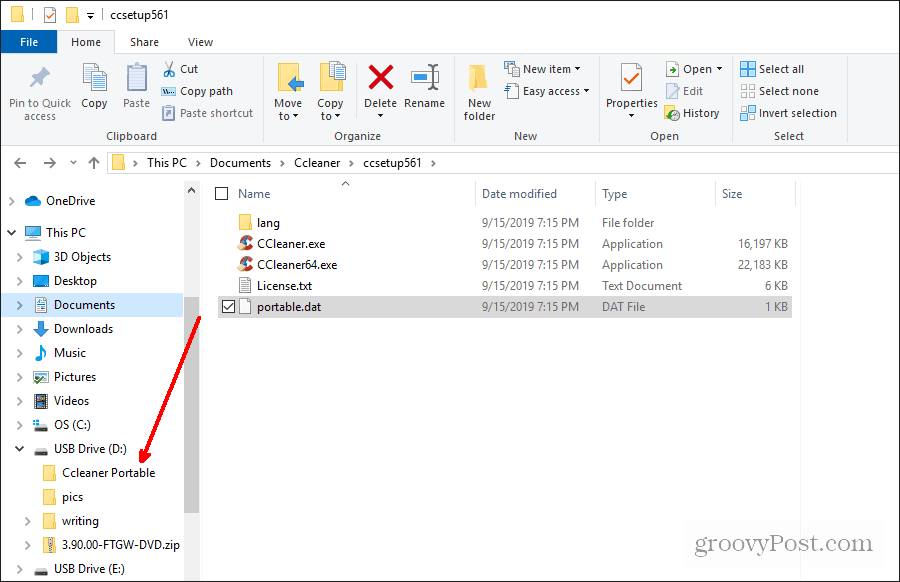
După ce ați terminat, puteți expulza unitatea USB și să o luați cu dvs. oricând folosiți un computer public.
Utilizarea CCleaner Portable pe un computer public
Când utilizați un computer la o bibliotecă sau o cafenea pe internet, introduceți unitatea USB în computer. Deschideți Windows Explorer și navigați la unitate.
Faceți dublu clic pe versiunea CCleaner care se potrivește cu sistemul de operare al computerului pe care îl utilizați.
Pentru a verifica dacă este 32 biți sau 64 biți, deschide Panou de controlși selectați Sistem. Atunci caută Tip de sistem care va arăta dacă este pe 32 sau pe 64 de biți.
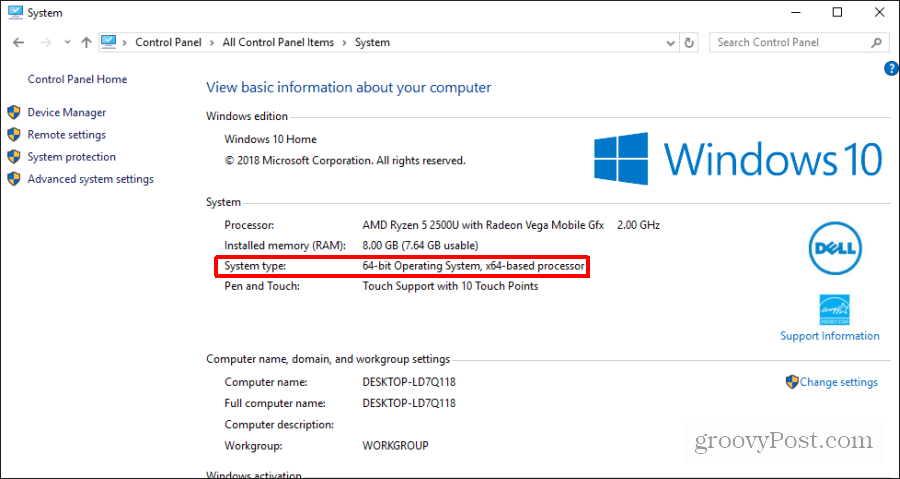
Acum faceți dublu clic pe executarea CCleaner potrivită pentru a o rula.
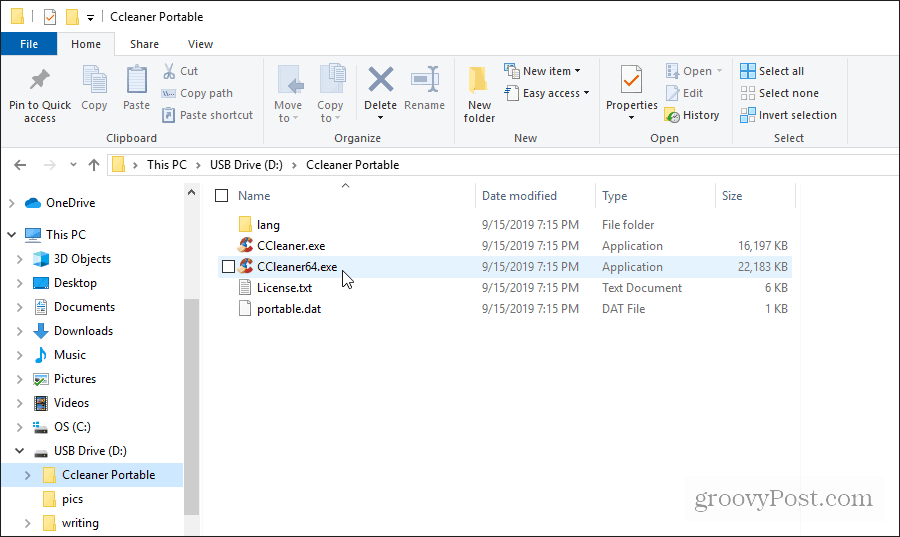
Puteți selecta A analiza pe ecranul principal și permiteți CCleaner să caute portabil prin sistem pentru zonele care pot fi curățate și unde performanțele pot fi îmbunătățite. Aceasta este cea mai bună opțiune, deoarece va personaliza curățarea pentru computerul public special pe care îl utilizați.
Efectuați analiză automată pe computerul public
Selectează A analiza butonul de pe ecranul principal pentru a începe. Analiza va dura doar câteva minute. Va sări în zonele tipice în care browserele instalate păstrează cookie-urile și în care aplicațiile stochează temporar și alte fișiere junk.
Cu cât sistemul funcționează mai mult fără curățare, cu atât va dura mai mult.
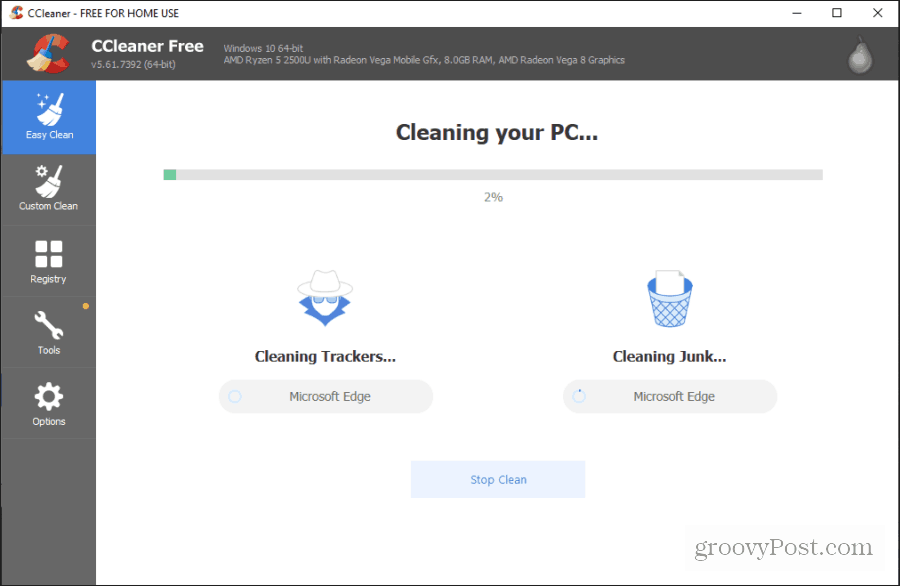
După ce analiza este terminată, veți vedea câte fișiere tracker și junk CCleaner Portable găsite. Dacă nimeni nu a curățat sistemul de mult timp, probabil că va găsi mii de fișiere.
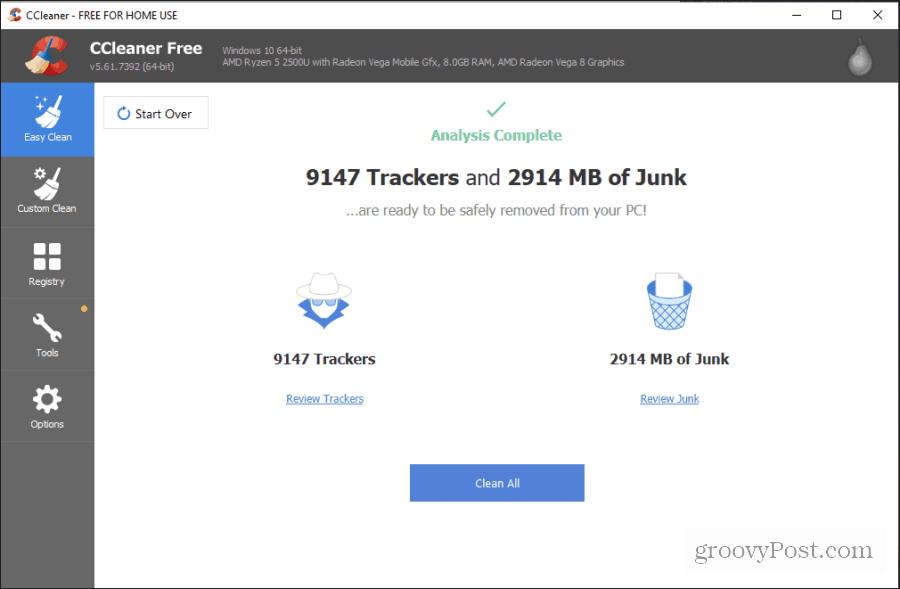
Selectați Curata tot pentru a începe procesul de curățare. Pentru majoritatea acestor fișiere, nu trebuie să aveți nevoie de drepturi administrative pentru a șterge fișierele. Deci CCleaner nu ar trebui să raporteze nicio eroare în timp ce curățarea este în curs.
Când procesul este complet, veți vedea o stare în care curățarea computerului a fost făcută.
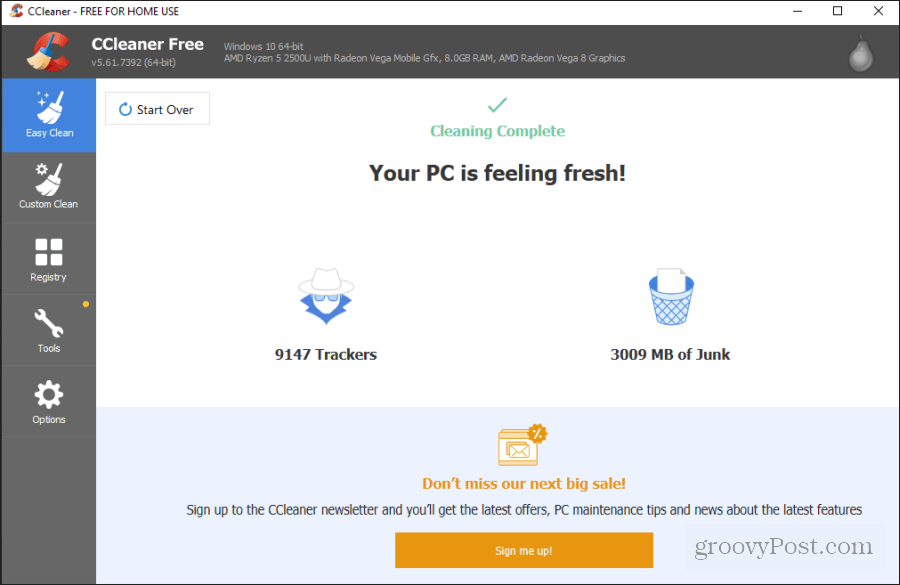
În acest moment, puteți închide CCleaner mobil și puteți începe să utilizați sistemul. Poate doriți să reporniți computerul pentru a termina procesul de curățare. Browserul ar trebui să înceapă mai repede, să funcționeze cu mai puțin decalaj și performanțele sistemului computerului ar trebui să se îmbunătățească.
Efectuați curățarea manuală
Dacă sunteți un utilizator de computer mai avansat, puteți selecta Personalizat curat din meniul din stânga pentru a alege și alege anumite elemente din sistem de curățat.
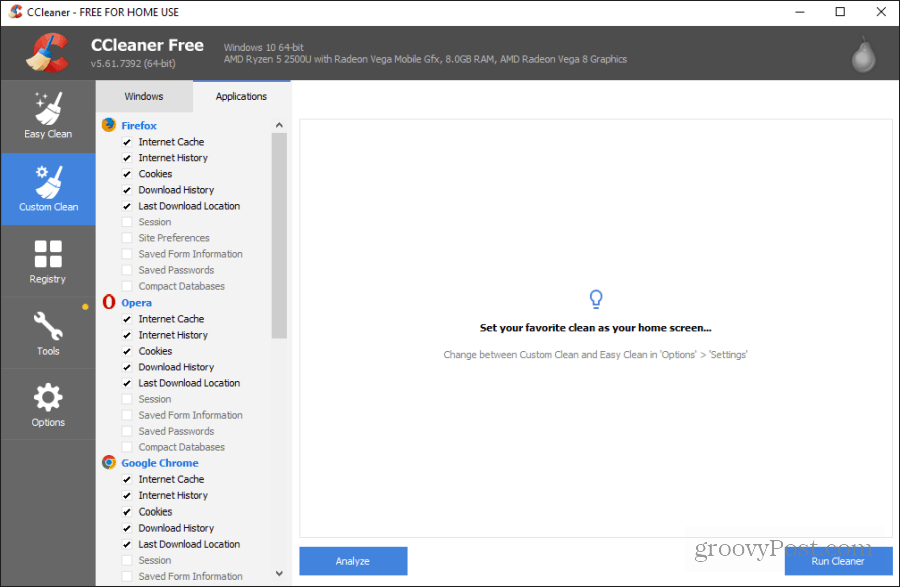
Dacă știți deja ce browser sau aplicații se află pe computerul public, puteți prelua această listă și puteți selecta numai acele elemente pe care le cunoașteți.
Unele elemente din listă pe care doriți să vă concentrați pentru cel mai mare impact asupra performanței includ:
- Memorie cache a browserului și cookie-uri
- Utilitare Windows cum ar fi MS Management Console, MS Search și RegEdit
- Elementul de memorie cache pentru miniaturile Windows Explorer și elementele Start Menu Run
- Coș de reciclare a sistemului, fișiere temporare, clipboard, dump memorie, fragmente de fișiere chkdsk și fișiere jurnal Windows
Dacă selectați pictograma Registru în panoul de navigare din stânga, veți vedea o altă listă de articole pe care le puteți curăța pentru a îmbunătăți performanțele sistemului.
Selectați Scaneaza pentru probleme pentru a permite CCleaner să scaneze registrul pentru a găsi eventuale erori.
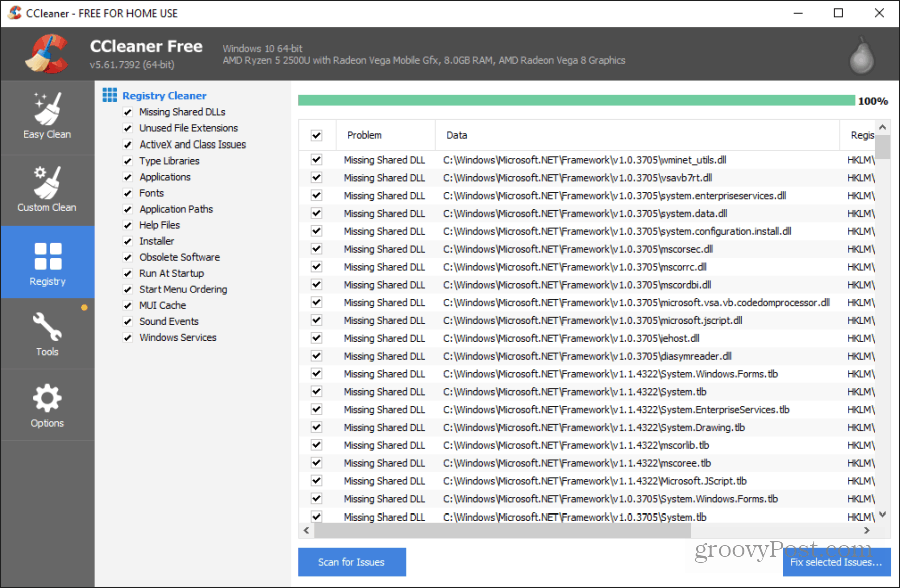
Puteți selecta Remediați problemele selectate să încercați și să curățați problemele registrului. Această caracteristică poate să nu funcționeze pe un computer public în care nu aveți privilegii de administrator. Cu toate acestea, dacă bănuiți că dați, încercați și această curățare.
Niciunul dintre instrumentele enumerate sub pictograma Instrumente nu va fi foarte util pentru un computer public în care nu aveți privilegiile pentru a efectua aceste sarcini.
După ce ai terminat de utilizat computerul
După ce ați utilizat computerul public, este bine să vă curățați piesele pentru a vă proteja confidențialitatea.
Doar rula CCleaner din nou și folosește Personalizat curat opțiune. Asigurați-vă că selectați toate opțiunile de curățare pentru browserul pe care îl utilizați pe computer.
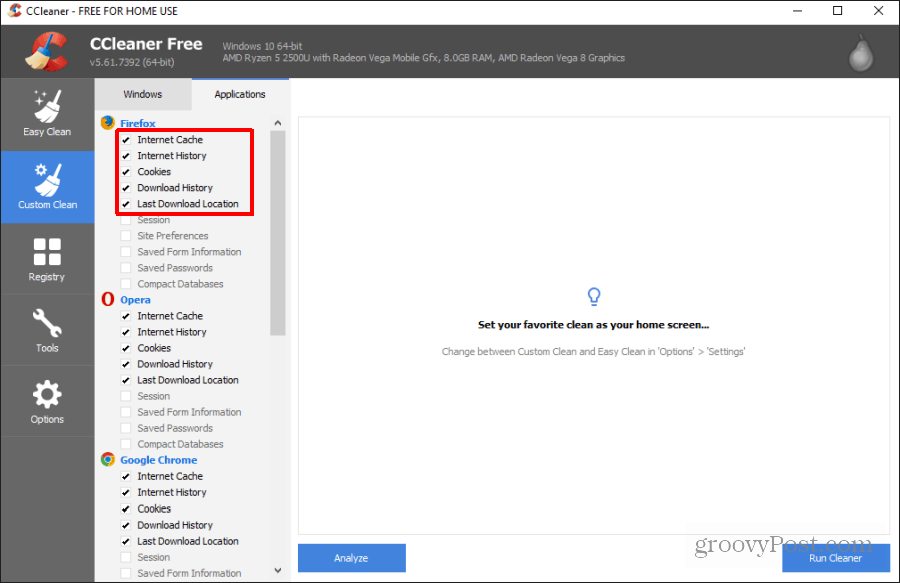
Selectați „Run Cleaner” pentru a efectua procedura de curățare încă o dată. După ce ați terminat, puteți închide CCleaner portabil, scoateți unitatea USB și terminați cu computerul.
Frumusețea de a aduce CCleaner Portable cu dvs. pentru utilizare pe computere publice este că nu necesită nicio instalare de software pentru a fi utilizat. Vă ajută să vă faceți munca mai eficientă și vă curăță istoricul pentru a vă proteja confidențialitatea.



